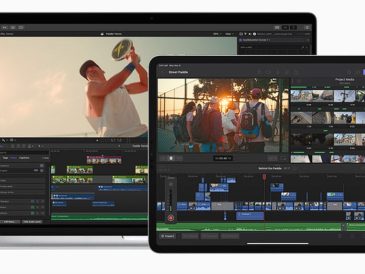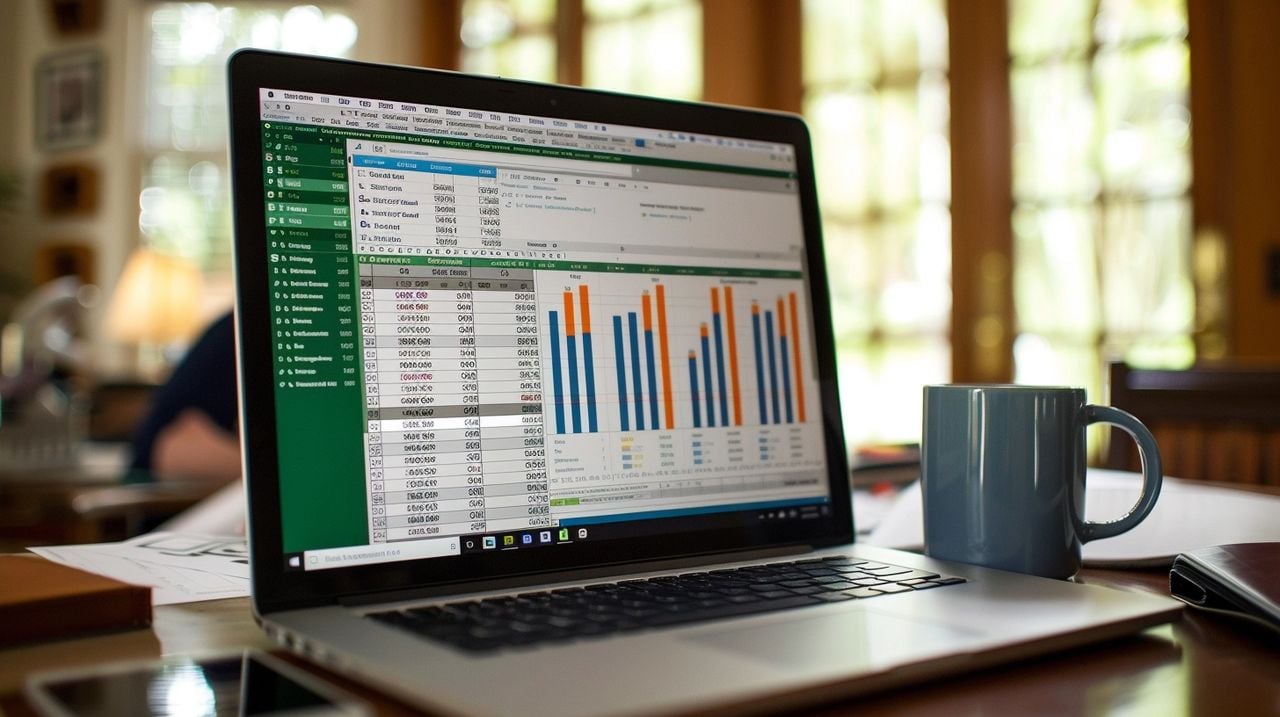
Si vous avez du mal à envoyer efficacement des factures au format PDF à vos clients à partir d’une feuille de calcul Excel, vous pourriez être intéressé par ce projet pratique qui vous montre comment créer un système de facturation automatisé à l’aide de feuilles de calcul Microsoft Excel. Vous pourriez être intéressé par ce projet pratique qui vous montre comment créer un système de facturation automatisé à l’aide de feuilles de calcul Microsoft Excel. En quelques étapes simples, vous pouvez mettre en place un système de facturation automatisé qui renseigne les coordonnées des clients, calcule les totaux et les taxes, et exporte les factures au format PDF avec un minimum d’efforts. Le projet ne nécessite qu’une connaissance de base d’Excel et vise à rendre votre processus de facturation plus efficace.
En mettant en place un système de facturation automatisé dans votre entreprise et en utilisant le tutoriel de Kenji, vous pouvez gagner du temps, réduire les erreurs et rationaliser votre processus de facturation. Imaginez que vous puissiez générer des factures professionnelles en quelques clics, ce qui vous permettra de consacrer votre temps précieux à d’autres tâches plus importantes.
Création d’un système de facturation automatisé à l’aide d’Excel
Commencez par créer un modèle de facture comprenant des champs préformatés pour la description des articles, les quantités, les prix unitaires et les informations sur le client. Ce modèle constituera la pierre angulaire de votre système automatisé, garantissant la cohérence et vous permettant de gagner du temps pour chaque facture générée. Prenez le temps de concevoir un modèle visuellement attrayant et professionnel qui reflète votre marque et inclut toutes les informations nécessaires.
Ensuite, créez un onglet distinct dans Excel qui servira de base de données clients. Vous y saisirez toutes les informations relatives à vos clients, qui pourront être rapidement récupérées au cours du processus de facturation. Incorporez une liste déroulante pour sélectionner les noms des clients et utilisez la fonction XLOOKUP pour remplir automatiquement leurs coordonnées sur la facture. Cette base de données centralisée garantit la précision et l’efficacité de la production des factures pour vos clients.
Automatiser les fonctions clés
L’un des avantages les plus significatifs d’un système de facturation automatisé est la possibilité de laisser Excel gérer les tâches fastidieuses à votre place. Commencez par incorporer la fonction AUJOURD’HUI pour insérer automatiquement la date du jour dans vos factures. Vous pouvez également fixer des dates d’échéance en ajoutant un nombre prédéfini de jours à la date du jour, ce qui garantit l’exactitude et élimine la nécessité d’une saisie manuelle.
Définissez ensuite des formules pour calculer automatiquement les taxes et les totaux en fonction des quantités et des prix unitaires saisis. Utilisez des instructions IF pour garder vos factures propres, en évitant l’affichage de zéros lorsque aucune quantité n’est saisie. Cette automatisation permet non seulement de gagner du temps, mais aussi de réduire le risque d’erreur humaine dans les calculs.
Pour que vos factures aient une apparence soignée et professionnelle, mettez en place une zone d’impression désignée. Cette étape garantit que vos factures s’impriment correctement, en respectant le format prévu et en s’adaptant parfaitement à la page. En définissant une zone d’impression, vous pouvez garantir que vos factures auront toujours la meilleure apparence possible lorsqu’elles seront envoyées aux clients.
Automatisation avancée grâce aux macros
Pour aller plus loin dans l’automatisation, convertissez votre classeur en un fichier compatible avec les macros afin d’utiliser Visual Basic for Applications (VBA) pour une automatisation avancée. Écrivez un code VBA pour exporter vos factures au format PDF, en les nommant automatiquement avec le numéro de la facture et le nom du client, et en les enregistrant à un emplacement prédéterminé. Cette automatisation vous évite d’exporter et d’organiser manuellement vos factures.
Améliorez encore votre efficacité en ajoutant un bouton de raccourci dans Excel pour exécuter votre code VBA. Cette solution en un clic vous évite d’exécuter le code manuellement à chaque fois, ce qui rationalise le processus et fait de la génération de factures un jeu d’enfant.
Pour ceux qui souhaitent approfondir leurs capacités d’automatisation, envisagez de vous inscrire à un cours de VBA et de macros. Ces connaissances supplémentaires vous permettront d’automatiser un plus large éventail de tâches au sein d’Excel, ouvrant ainsi de nouvelles possibilités pour votre entreprise.
En mettant en œuvre ces étapes, vous créerez un système de facturation automatisé robuste qui minimisera les erreurs et maximisera la productivité. Ce système vous fera non seulement gagner du temps, mais vous permettra également de vous concentrer sur le développement de votre entreprise, en sachant que votre facturation est entre de bonnes mains. Profitez de la puissance de l’automatisation et faites passer votre processus de facturation au niveau supérieur grâce à un système de facturation basé sur Excel adapté à vos besoins.
Nouvelle fonction Excel SCAN
Vous pourriez également être intéressé par l’utilisation de la nouvelle fonction SCAN de Microsoft Excel, spécialement créée pour simplifier le processus de calcul des totaux courants et d’identification des valeurs maximales dans vos feuilles de calcul. La fonction SCAN nécessite trois éléments clés : une valeur initiale, une plage de cellules à traiter et une fonction lambda qui spécifie l’opération à exécuter sur chaque cellule.
Lire plus Guide:
- Utilisation de ChatGPT pour analyser et extraire des données de fichiers PDF
- Comment automatiser la création de rapports mensuels en Excel pour gagner du temps et éviter les erreurs ?
- Comment utiliser l’assistant IA Excel Copilot pour simplifier les tâches complexes liées aux feuilles de calcul ?
- Extraire des données de PDF vers des feuilles de calcul à l’aide de l’IA et de Zapier
- Combiner les GPTs et Zapier pour créer des flux de travail automatisés par l’IA
- Comment utiliser ChatGPT pour l’analyse des données